การเดินทางมาที่นี่
การตั้งค่าเหล่านี้สามารถเข้าถึงได้โดยเจ้าของและผู้จัดการเท่านั้น
สามารถเข้าถึงการตั้งค่าเหล่านี้ได้จากเมนูการนำทาง การตั้งค่า ภายใต้รายการเมนูย่อย การตั้งค่าพื้นที่ทำงาน การรวมเข้าด้วยกัน.
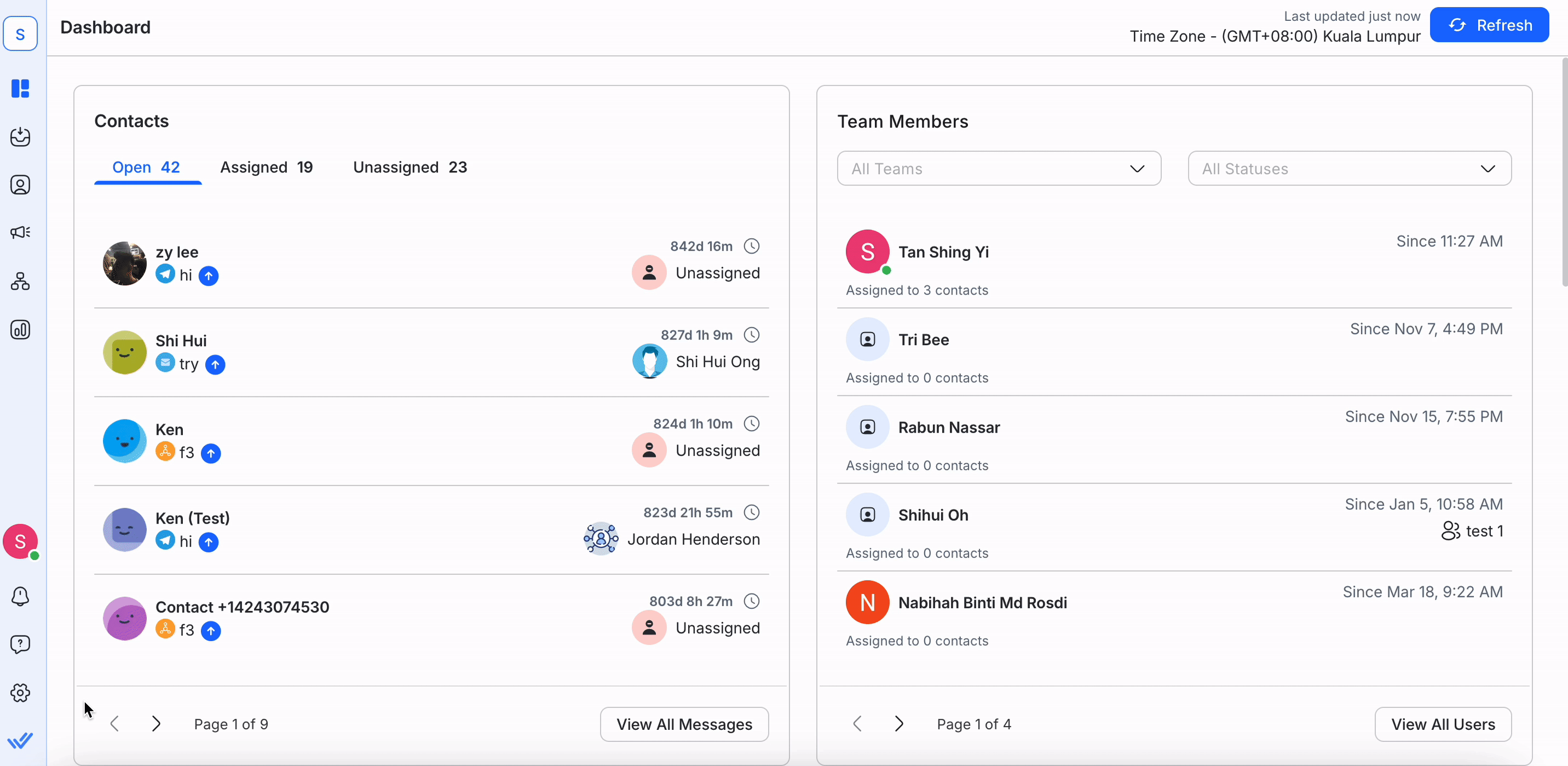
ในการตั้งค่าเหล่านี้ คุณสามารถ:
การเชื่อมต่อการบูรณาการ
ขั้นตอนที่ 1: ไปที่ การตั้งค่าพื้นที่ทำงาน > เลือก การรวม
ขั้นตอนที่ 2: ค้นหาการรวมข้อมูลที่ดีที่สุดสำหรับกรณีการใช้งานของคุณแล้วคลิก เชื่อมต่อ
เรียนรู้เพิ่มเติมเกี่ยวกับการบูรณาการที่เรามอบให้:
- Developer API
- Dialogflow
- Zapier
- Make
- Google Sheets
ขั้นตอนที่ 3: การรวมข้อมูลที่แตกต่างกันจะต้องใช้วิธีการเชื่อมต่อที่แตกต่างกัน ปฏิบัติตามคำแนะนำบนหน้าจอตามลำดับ
การแก้ไขการบูรณาการ
สำหรับการรวมที่ใช้งานอยู่แต่ละรายการ มีตัวเลือกในการแก้ไขการรวมได้โดยการคลิก แก้ไข
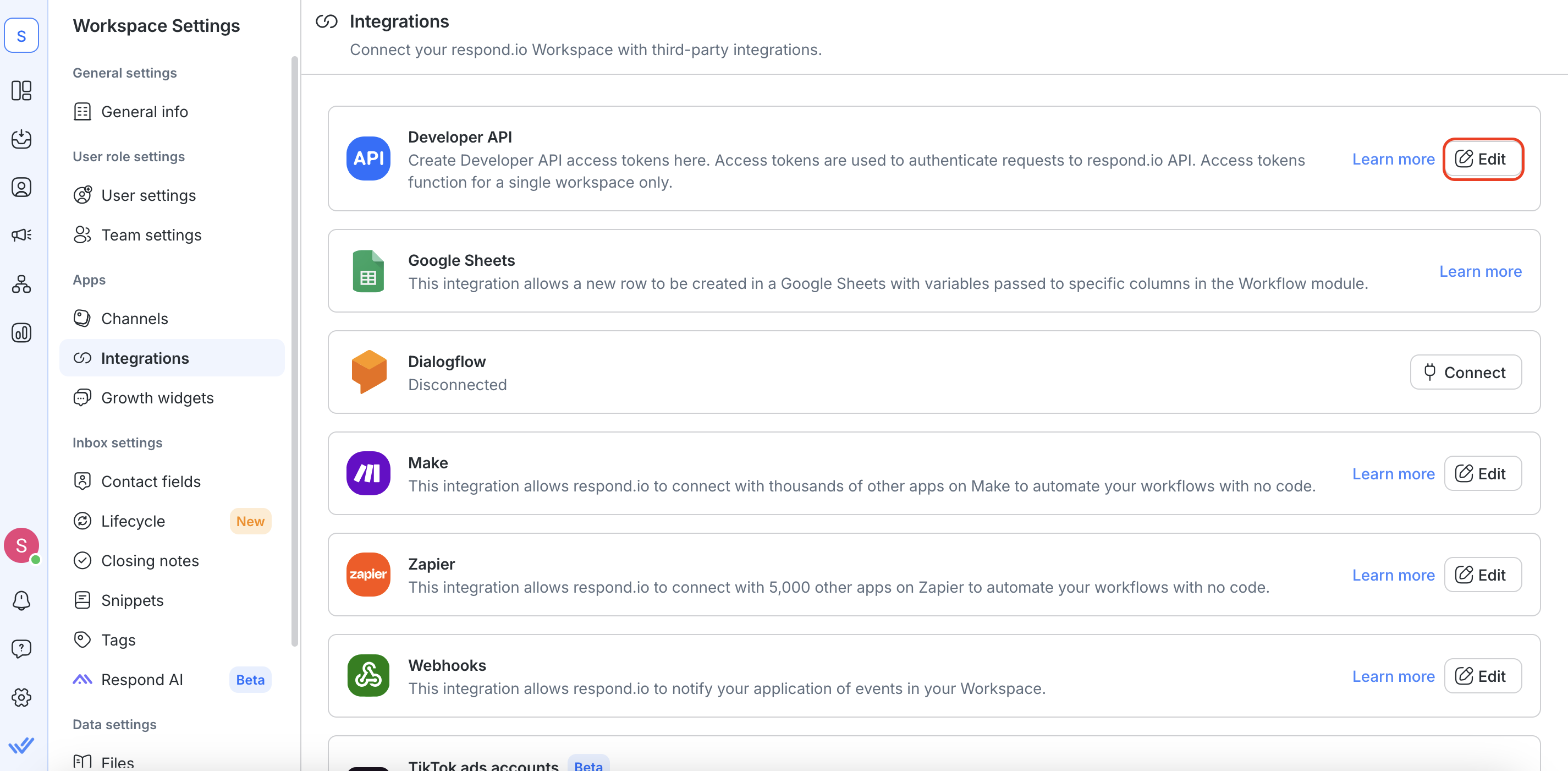
อย่าลืมอัปเดตข้อมูลประจำตัวที่ถูกต้องเพื่อหลีกเลี่ยงความล้มเหลวในการเชื่อมต่อและข้อผิดพลาดในการประมวลผล!
การตัดการเชื่อมต่อการบูรณาการ
เมื่อไม่ต้องการการรวมอีกต่อไป สามารถลบออกได้โดยการคลิก ตัดการเชื่อมต่อ
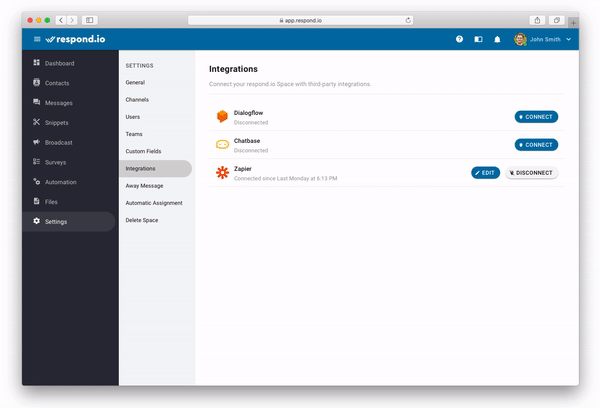
ควรระมัดระวังเมื่อคุณตัดการเชื่อมต่อการบูรณาการ ตรวจสอบให้แน่ใจว่าไม่มีสิ่งใดขึ้นอยู่กับการบูรณาการ




